破解win10系统去掉“快捷方式”字样的解决办法
时间:2021-10-18 21:36 编辑:admin
依据网友的反响发觉win10系统去掉“快捷方式”字样的情况是大多数网友的困惑之处,因此我就在电脑上汇集整顿出win10系统去掉“快捷方式”字样的少许解决办法,小编把总结的关于win10系统去掉“快捷方式”字样的方法了教给大家,其实也不难,按照1、按WIN+R 调出运行,然后办输入 regedit 回车打开win10系统的注册表编辑器; 2、找到[HKEY_CURRENT_USERSoftwareMicrosoftWindowsCurrentVersionExplorer],在右侧窗格新建或修改名为“link”的二进制值,将其值设置为“00 00 00 00”的顺序依次操作就可以了,下面不知道的网友赶快学习一下win10系统去掉“快捷方式”字样完整解决思路吧!
最简单的方法我们可以通过修改注册表来搞定。
1、按WIN+R 调出运行,然后办输入 regedit 回车打开win10系统的注册表编辑器;
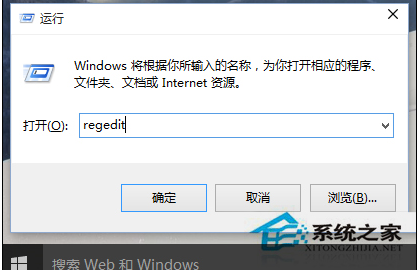
2、找到[HKEY_CURRENT_USERSoftwareMicrosoftWindowsCurrentVersionExplorer],在右侧窗格新建或修改名为“link”的二进制值,将其值设置为“00 00 00 00”
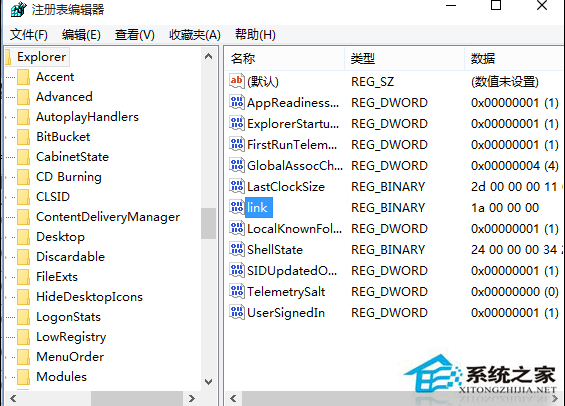
3、最后退出注册表,重启win10系统后就OK了。
PS:大家也可以使用一些优化设置软件来进行设置,如魔方、超级兔子等!
以上就是Win10系统去掉快捷方式后的文字的方法了,就算去掉了快捷方式的文字,大部分用户能够区别出哪些图标是快捷方式。去掉这些多余文字之后桌面就更紧凑了。
本篇关于win10系统去掉“快捷方式”字样的操作方法到这里已经讲解完了,方法还是很简单的,如果还有不清楚的可以参考以上的教程,相信可以帮助到大家。


















共0条
以上留言仅代表用户个人观点,不代表本站立场
立即评论